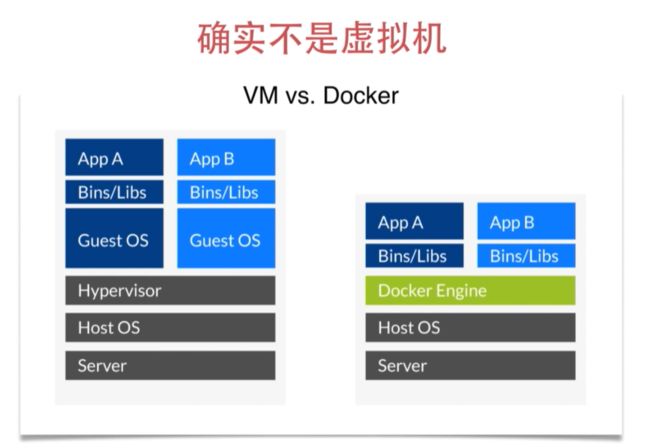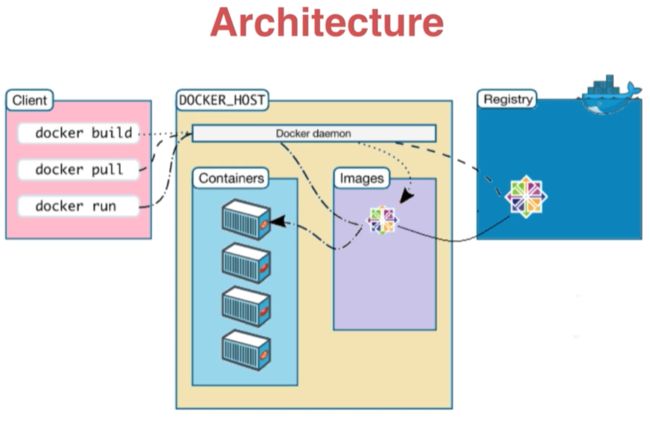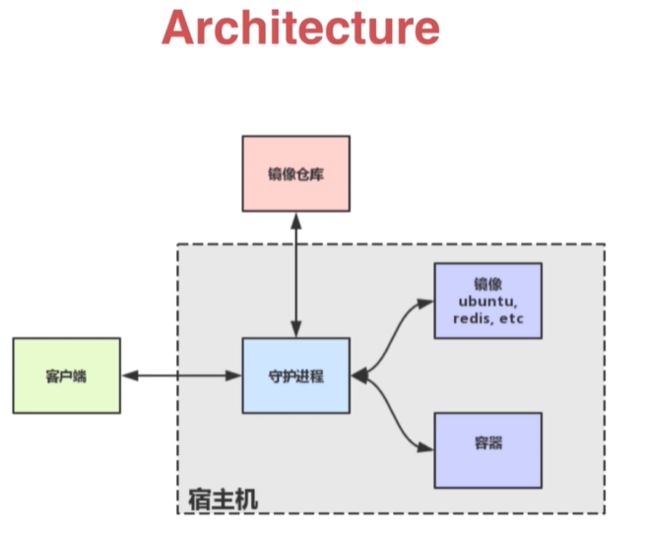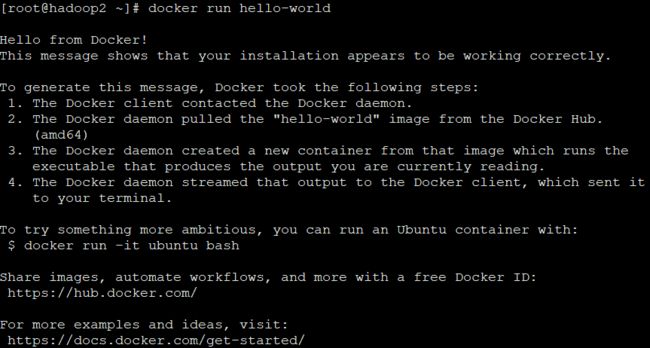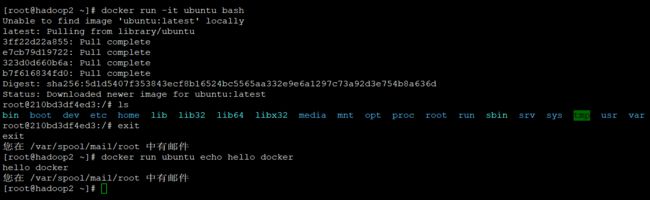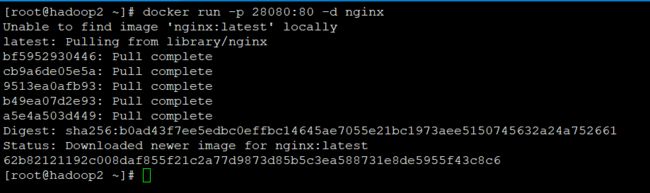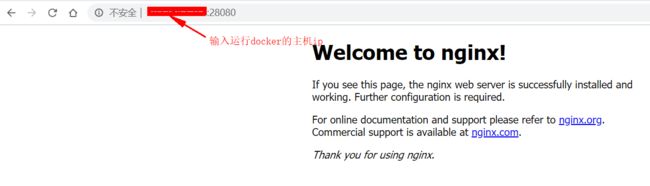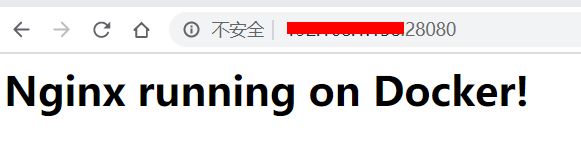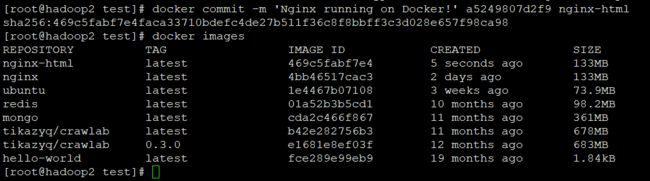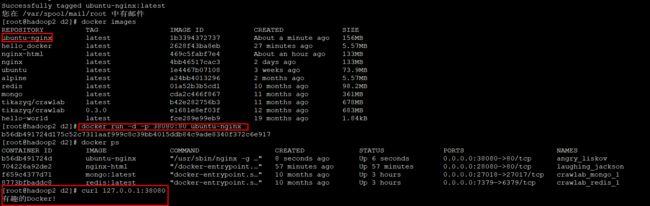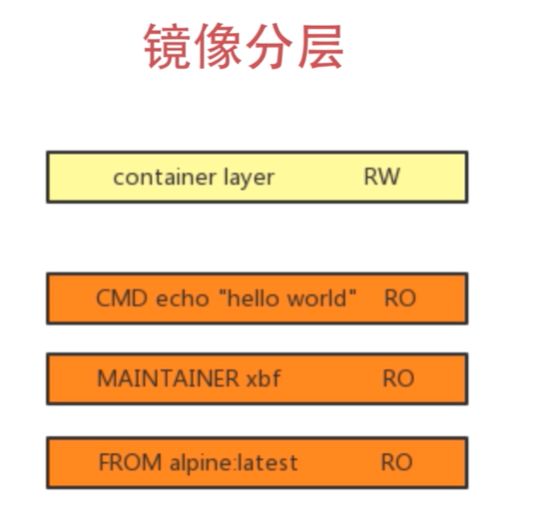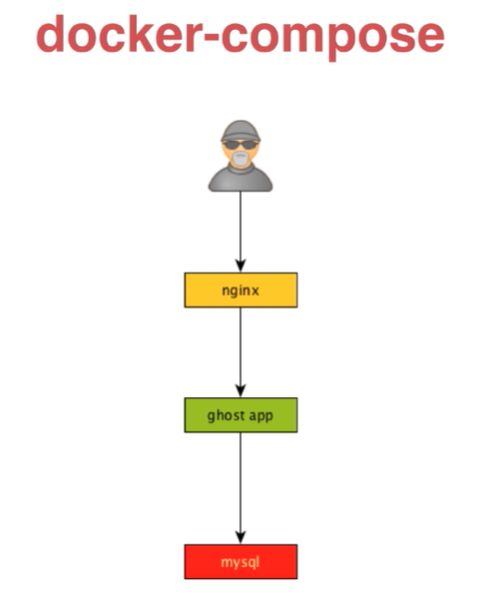Docker是什么?
Docker is a tool designed to make it easier to create, deploy, and run applications by using containers. Containers allow a developer to package up an application with all of the parts it needs, such as libraries and other dependencies, and deploy it as one package.
1、可以粗糙地理解为轻量级的虚拟机。(确实不是虚拟机)
2、开挂的chroot
linux安装
sudo wget -qO- https://get.docker.com/ | sh
sudo usermod -aG docker imooc
Docker架构
docker运行第一个容器(hello-world镜像对应的容器)
查看docker所有的镜像。
docker images
运行hello-world镜像对应的容器
docker run hello-world
为了生成这条消息,Docker 采取了以下步骤:
Docker 客户端联系了 Docker 守护进程。
Docker 守护进程从 Docker Hub 中提取“ hello-world”镜像。(amd64)
Docker 守护进程从该镜像创建了一个新的容器,该容器运行可执行文件,它生成当前正在读取的输出。
Docker 守护进程将输出流流到 Docker 客户端,然后由 Docker 客户端发送到你的终端。
运行ubuntu 容器。
docker run -it ubuntu bash # -it表示【控制台交互】【终端登录】
docker run ubuntu echo hello docker # 直接返回容器运行结果
运行nginx容器
docker run -p 28080:80 -d nginx
参数含义:
-p 主机的28080端口映射容器的80端口
-d 容器在后台运行容器并打印容器ID
查看运行的容器
docker ps
查看nginx运行结果
修改nginx的主页显示。
# 新建文件index.html
Nginx running on Docker!
将新建的index.html替换nginx原有的默认页
docker cp index.html {容器ID}://usr/share/nginx/html # 将{容器ID}换成docker ps查询出来的值
刷新页面得到:
停止再开始容器,页面保持修改后不变。
如果容器停止后,重新docker run运行新容器,页面是nginx的默认页。
想要让修改的页面保存进镜像,需要如下操作。
修改容器生成新镜像
docker commit -m 'Nginx running on Docker!' a5249807d2f9 nginx-html
参数解释:
-m 修改的注释
a5249807d2f9 容器的ID
nginx-html 新生成的镜像的名字
运行新的容器,nginx的默认页已经是修改后的默认页了。
常用命令
| 命令 | 含义 |
|---|---|
| docker search {镜像名} | 搜索镜像 |
| docker pull {镜像名}:{tag} | 拉取镜像 |
| docker images | 查看镜像 |
| docker rmi {镜像ID} | 删除镜像 |
| docker run -p {host的port}:{container的port} -d {镜像名} | 运行容器 |
| docker ps | 查看正在运行的容器 |
| docker ps -a | 查看所有容器 |
| docker rm {容器ID} {容器ID} | 删除多个容器 |
| docker cp {文件名} {容器ID}://{目标路径} | 在host和container之间拷贝文件 |
| docker commit | 通过容器保存成新的image |
| docker build | 通过dockerfile新建image |
| docker exec -it {容器名} /bin/bash | 进入容器 |
设置镜像加速器
vim /etc/docker/daemon.json # 修改如下
{
"registry-mirrors": [
"https://mirror.ccs.tencentyun.com",
"https://hub-mirror.c.163.com",
"https://reg-mirror.qiniu.com",
"https://docker.mirrors.ustc.edu.cn",
"https://dockerhub.azk8s.cn",
"https://registry.docker-cn.com"
]
}
dockerfile的使用
通过dockerfile新建image
新建目录d1,在目录d1下新建文件夹Dockerfile
├── d1
│ └── Dockerfile
Dockerfile的内容如下:
FROM alpine:latest
MAINTAINER author_name
CMD echo "Hello Docker!"
第一行:继承的镜像
第二行:作者信息
第三行:命令
执行镜像生成命令:
# 进入Dockerfile所在的目录执行
docker build -t hello_docker .
参数解释:
-t:打标签
hello_docker:镜像名称
.: 表示当前目录
dockerfile实战-生成nginx镜像
创建目录d2,在目录下添加文件Dockerfile、 index.html
├── d2
│ ├── Dockerfile
│ └── index.html
Dockerfile内容:
FROM ubuntu
MAINTAINER author_name
RUN sed -i 's/archive.ubuntu.com/mirrors.ustc.edu.cn/g' /etc/apt/sources.list
RUN apt-get update
RUN apt-get install -y nginx
COPY index.html /var/www/html
ENTRYPOINT ["/usr/sbin/nginx", "-g", "daemon off;"]
EXPOSE 80
index.html内容:
有趣的Docker!
在Dockerfile所在目录,执行生成image的命令:
docker build -t ubuntu-nginx .
镜像分层
Dockerfile里的每一行都产生一个新层,且是只读层。
运行后产生的容器层,是可读写层。
分层的好处,共享相同层。
存储
数据挂载的三种方式
1、docker run -v {path} {镜像名}
通过docker inspect {镜像名}查看容器挂载host的哪个目录
进入容器的命令docker exec -it {容器名} /bin/bash
通过mount命令查看挂载信息
2、docker run -v {host path}:{container path} {镜像名}
3、docker run --volumes-from {容器名} {镜像名}
registry镜像仓库
1、搜素镜像
docker search whalesay
2、拉取镜像
docker pull whalesay
3、发布镜像
docker push myname/whalesay
多容器app
docker-compose下载安装
curl -L https://github.com/docker/compose/releases/download/1.26.2/docker-compose-$(uname -s)-$(uname -m) > /usr/local/bin/docker-compose
给所有用户添加执行权限:
chmod +x /usr/local/bin/docker-compose
docker-compose常用命令
查看启动失败的log
docker logs -f -t --tail 20 blog_ghost-app_1
停止编排的所有容器
docker-compose stop
删除编排的所有容器
docker-compose rm
重新创建镜像
docker-compose build
启动服务
docker-compose up -d